Benq ST430K, ST550K, ST650K User Manual [zh]
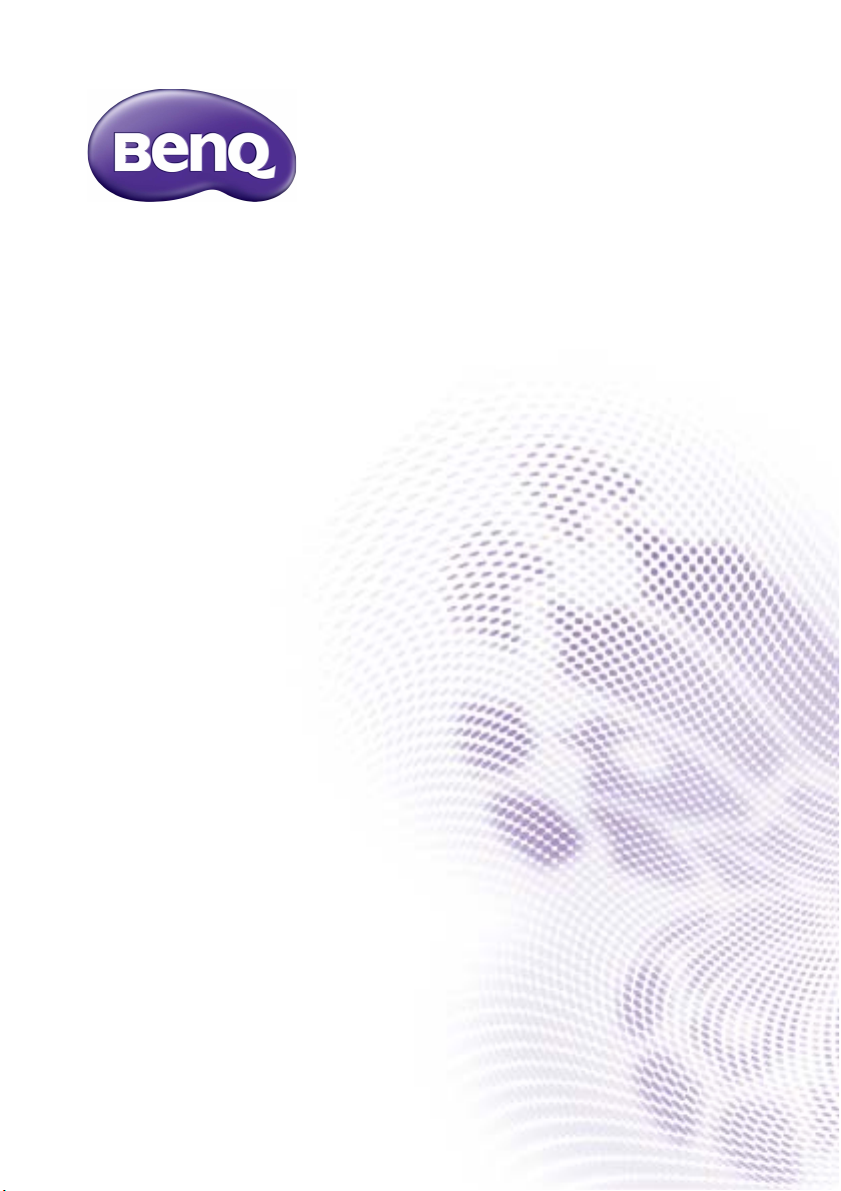
ST430K、ST550K、ST650K
數位看板
使用手冊
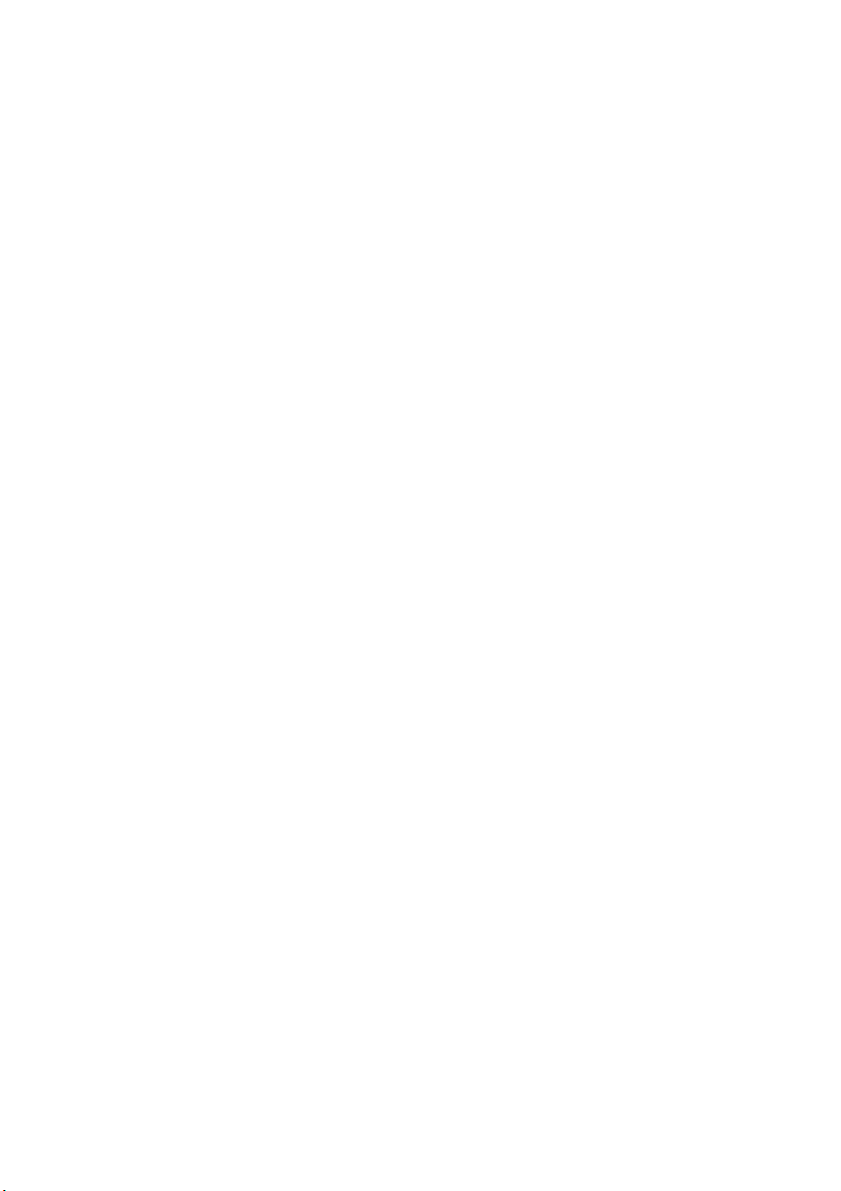
免責聲明
對於本文件之任何明示或暗示內容,BenQ Corporation 不做任何保證。BenQ
Corporation 保留修改或變更本文之權利,並且修改或變更內容將不另行通知。
著作權
著作權所有 2016 年,BenQ Corporation。所有權利均予保留。未經過 BenQ
Corporation 書面同意之前,不得將本出版品的任何部份以電子、機械、電磁、
光學、化學、人工或其它任何方式重製、傳送、改寫、儲存於檢索系統,或翻譯
成任何語言或電腦語言。
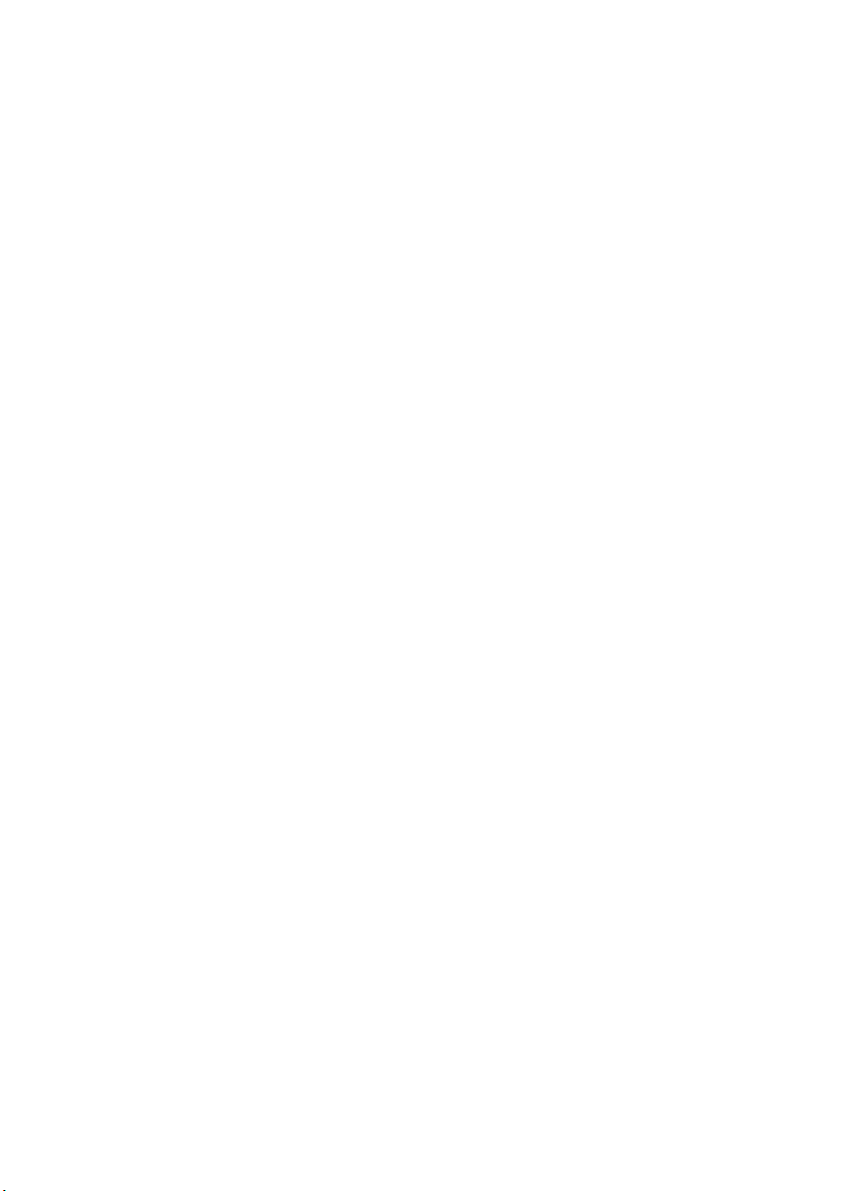
目錄 3
目錄
安全警告與注意事項 ........................................................ 5
重要安全說明...................................................................... 6
本顯示器 LCD 面板注意事項 .................................................... 6
遙控器安全注意事項 .................................................................... 7
電池安全注意事項......................................................................... 7
BenQ ecoFACTS.............................................................................. 8
包裝內容............................................................................... 9
設置顯示器 ........................................................................ 10
安裝顯示器 ................................................................................... 10
安裝桌面支架 (ST550K)............................................................ 10
設置顯示器 (ST430K、ST650K)........................................ 11
將顯示器安裝於牆面 ................................................................. 12
顯示器零件及其功能 ...................................................... 14
後面板 ............................................................................................ 14
輸入 / 輸出端子 ........................................................................... 16
輸入 / 輸出端子 ........................................................................... 18
遙控器 ............................................................................................ 21
使用遙控器 ................................................................................... 23
連接 ...................................................................................... 25
連接音訊 / 視訊訊號.................................................................. 25
連接電源........................................................................................ 28
基本操作............................................................................. 30
開啟或關閉顯示器...................................................................... 30
切換輸入訊號............................................................................... 32
調整音源音量............................................................................... 32
設定網際網路連線...................................................................... 32
更新軟體........................................................................................ 33
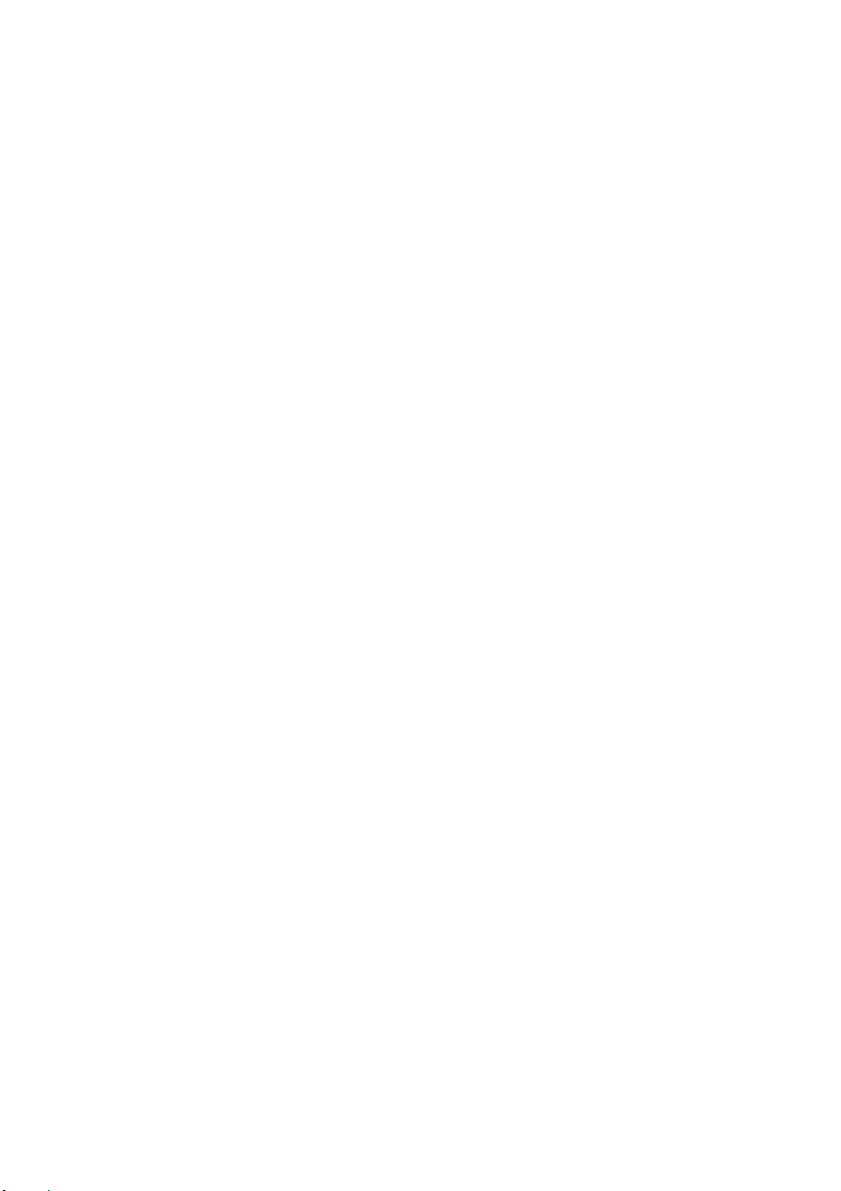
目錄4
OSD (螢幕顯示)功能表 ........................................... 34
OSD 功能表概覽 ......................................................................... 34
OSD 功能表操作 ......................................................................... 35
圖片功能表.................................................................................... 36
音效功能表.................................................................................... 37
設定功能表.................................................................................... 38
多媒體操作 ........................................................................ 40
遙控器上的多媒體按鈕............................................................. 40
檢視檔案 ........................................................................................ 41
使用 Android 作業系統.................................................. 45
關於應用程式中心...................................................................... 46
瀏覽器............................................................................................. 47
X-Sign .............................................................................................. 48
ES File Explorer ............................................................................. 49
多媒體............................................................................................. 50
設定 ................................................................................................. 52
WPS Office..................................................................................... 53
產品資訊............................................................................. 54
規格 ................................................................................................. 54
尺寸 ................................................................................................. 57
支援的輸入訊號解析度............................................................. 60
疑難排解............................................................................. 62

安全警告與注意事項 5
安全警告與注意事項
本產品必須接地
為確保操作安全,您僅可以將 3 針
腳插頭插入至標準 3 針腳電源插
座,以透過標準家庭電路將產品有
效接地。產品必須使用三芯延長線
等邊三角形圖示當中的閃電箭頭符
號,意在警告使用者產品機殼內部會
產生非絕緣的 「危險電壓」,且強度
足以導致人員觸電的風險。
等邊三角形圖示當中的驚嘆號,意在
警告使用者該裝置附有重要的操作與
維護 (維修)文字說明。
• 電源供應器主插頭應隨時保持容易操作的狀態。AC 電源插座 (主插座)應安裝
於設備附近,以便使用。若要從 AC 主插座完全拔下此設備的電源線,請從 AC
電源插座拔下電源線插頭。
• 請勿將此顯示器置於不平坦、傾斜或不穩定的表面 (例如手推車),因為這可能
導致顯示器掉落並損壞機體或其它物品。
• 請勿將此顯示器置於靠近水域之處 (例如 SPA 或水池),或是置於會將水潑灑或
噴濺到顯示器的位置 (例如將顯示器放在開著窗戶且會飄進雨水之處)。
• 請勿在缺乏良好散熱或空氣循環的密閉空間中安裝此顯示器,例如密閉的櫃子
中。為了便於內部散熱,請在顯示器四周預留適當空間。請勿擋住顯示器上的任
何開口或通風口。顯示器過熱可能導致發生危險和觸電。
• 應僅由合格技師負責安裝本顯示器。若未正確安裝本顯示器,則可能導致人員與
顯示器本身發生傷害或損害。請定期檢查安裝作業並執行維護,以確保最佳運作
狀態。
• 僅使用經廠商核可或建議的配件來安裝本顯示器。使用不當或不適合的配件,可
能會導致顯示器摔落而造成嚴重的人身傷害。確定安裝表面與固定點的強度足以
支撐顯示器重量。
• 為了減少觸電的危險,請勿移除產品外殼。使用者不得自行維修內部零件。有關
維修問題,請洽詢合格的維修人員。
• 為了避免造成人身傷害,使用前請先固定顯示器或安裝桌面支架。
並正確連接電源,以將產品電源接
地。電源延長線連接錯誤是造成致
命危險的一大主因。
產品正常運作並不表示電源插座已
接地,或是安裝過程一切安全無
虞。為了安全起見,若您對於是否
有效將電源插座接地有任何疑慮,
請洽詢合格的電工技師。
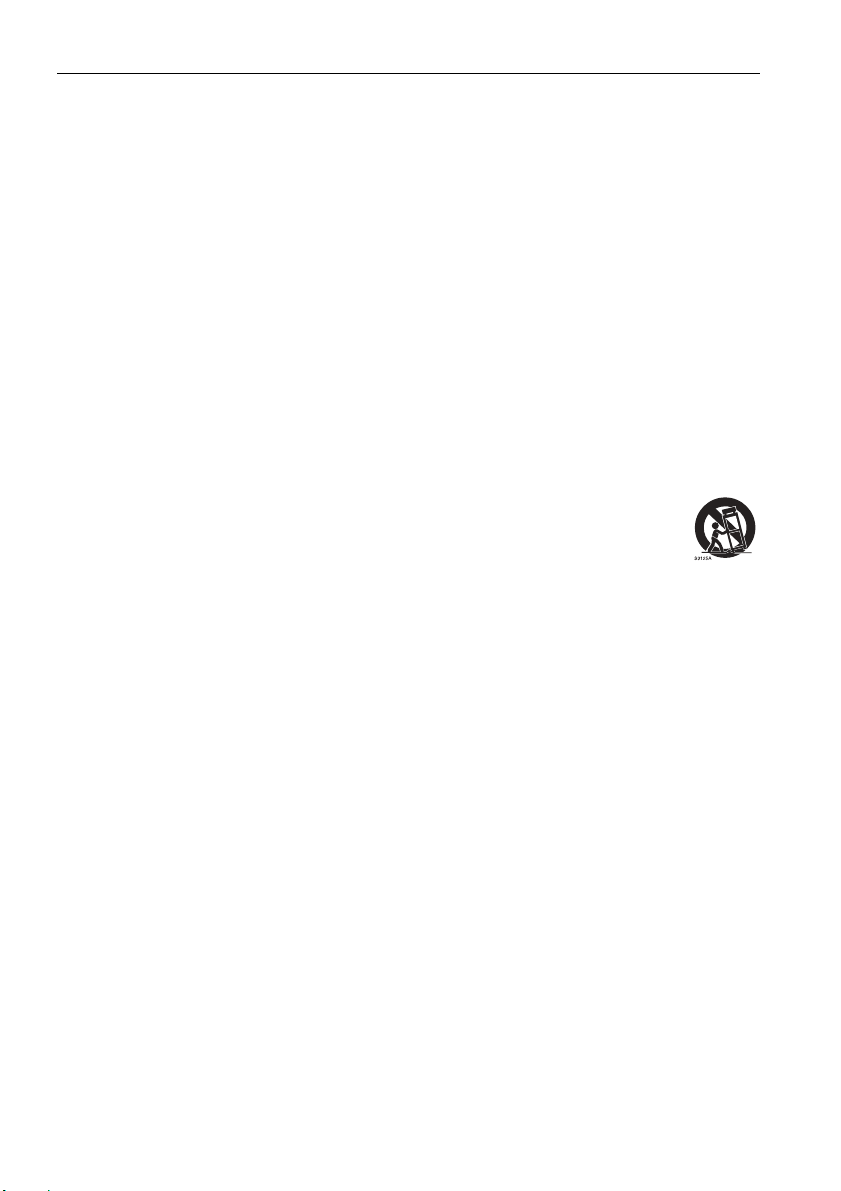
重要安全說明6
重要安全說明
1. 請閱讀這些說明。
2. 請妥善保存這些說明。
3. 請留意所有警告。
4. 請遵循所有說明。
5. 請勿在靠近水域之處使用此裝置。
6. 僅使用乾布進行清潔工作。
7. 請勿擋住任何通風口。請根據廠商提供的說明進行安裝。
8. 請勿安裝在任何靠近熱源之處,例如散熱器、暖氣空調設備、暖爐或其它會產
生熱的裝置 (包括擴大機)。
9. 請勿破壞極性或接地型插頭的安全設計。極性插頭具有兩個銅片,其中一個銅
片較另一個銅片寬。接地型插頭具有兩個銅片,另外附有一根接地針。寬銅片
或隨附接地針是因安全考量所設計。若提供的插頭與您的插座不符,請洽詢電
工技師來更換舊插座。
10. 請保護電源線使其不受踩踏,或從插頭、插座,以及裝置連接插頭或插座處加
以刻意擠壓拉扯。
11. 請僅使用廠商指定的附件 / 配件。
12. 請僅使用廠商指定或與裝置一同販售的手推車、支架、三腳架、掛
架或安裝台。使用手推車來裝載移動裝置時,請小心避免傾覆而導
致人員受傷。
13. 發生雷雨或長期不使用時,請拔下裝置的電源插頭。
14. 請由合格的服務人員負責所有維修工作。若裝置發生諸如以下的各種損壞狀
況,則必須送修:電源線或插頭損壞、潑濺到液體或遭物體重擊、裝置遭雨水
淋濕或受潮、操作異常或摔落。
本顯示器 LCD 面板注意事項
• 本顯示器的液晶顯示 (LCD) 面板採用極薄的玻璃保護層,若遭到敲擊或受壓,則
容易出現裂紋、刮痕或裂痕。液晶基板在受到過大壓力或處於極端溫度時,亦容
易發生損壞。請小心處理。
• LCD 面板的反應時間與亮度依周遭環境溫度而異。
• 請勿將顯示器置於日光直射或可讓日光投射於 LCD 面板之處,因為高溫可能會
導致面板和顯示器外殼損壞,且處於陽光照射時會使螢幕難以看清。
• LCD 面板是由眾多的獨立像素所組成,這些像素用以顯示影像,且是根據設計
規格而產生。其中 99.9% 的像素皆正常運作,但有 0.01% 的像素會維持恆亮
(紅色、藍色或綠色)或恆暗。此為 LCD 技術的先天限制而非瑕疵。
• 如同電漿顯示器 (PDP) 和傳統 CRT (陰極射線管)螢幕般,LCD 螢幕容易產生
「磷質烙印」或 「影像殘留」現象,而在螢幕上會出現固定線條和殘影。為了避
免上述現象使螢幕損壞,靜態影像 (例如 OSD 功能表、電視台標誌、固定 / 非
作用文字或圖示)的顯示時間請勿超過 30 分鐘。請不時變更顯示比率。請盡量
使影像填滿整個螢幕,以避免出現黑色長條。避免長時間以 4:3 的顯示比率來顯
示影像,否則螢幕上可能會出現兩條垂直線型態的烙印痕跡。
注意:在某些情況下,外殼玻璃內側可能會出現冷凝狀況,此為自然現象且不會
影響顯示器的操作。此冷凝現象通常在正常操作約 2 小時過後便會消失。
• ST 系列不提供影像殘留功能,如需詳細資訊,請參閱安裝指南。
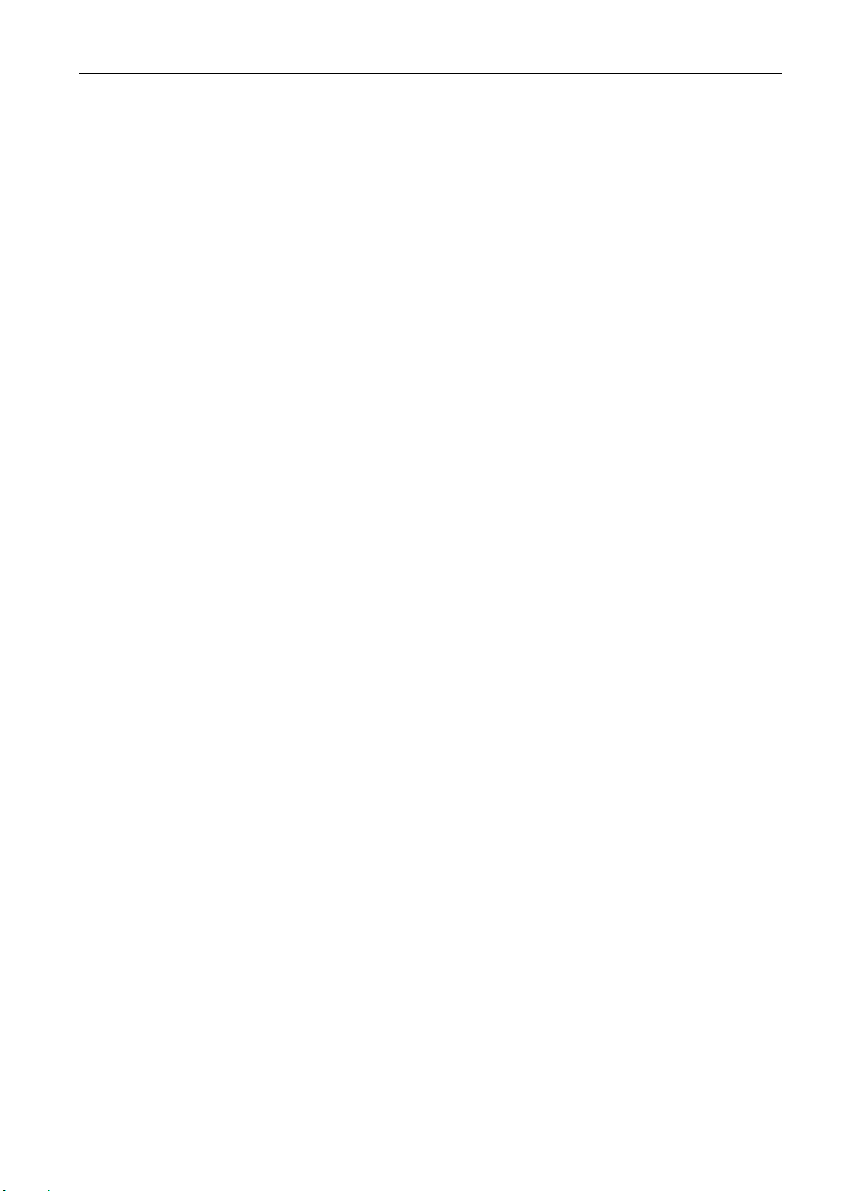
重要安全說明 7
• ST650K 系列不支援直立使用;直立使用可能造成顯示器損壞。BenQ 保固不涵蓋
不當使用。
• 對於 ST 系列,電源意外中斷時,請確定時區透過網際網路正確地同步化,否則
需要手動調整。
遙控器安全注意事項
• 請勿讓遙控器直接受熱、受潮或接近火源。
• 請勿摔落遙控器。
• 請勿讓遙控器接觸到水或受潮。否則會導致故障。
• 確認遙控器與產品的遠端感應器之間無任何阻礙物。
• 長期不使用遙控器時,請取下電池。
電池安全注意事項
使用不當的電池類型可能會導致化學物質滲漏或爆炸。請注意以下事項:
• 放入電池時務必確認電池的正負極方向正確無誤,如同電池槽中所標示。
• 各種電池類型皆具備不同的性質。請勿混用不同類型的電池。
• 請勿混用新舊電池。混用新舊電池會縮短電池壽命,或導致舊電池的化學物質
滲漏。
• 若電池故障,請立即更換電池。
• 電池滲漏化學物質可能會導致皮膚刺激。若電池滲漏出任何化學物質,請立即使
用乾布擦拭乾淨並且馬上更換電池。
• 產品隨附電池的使用壽命會因各種不同的儲藏環境狀況而變化。請在 3 個月內或
初次使用電池後,儘速更換電池。
• 對於電池棄置或回收作業,可能有當地的法規。請洽詢當地法規或廢棄物供
應商。
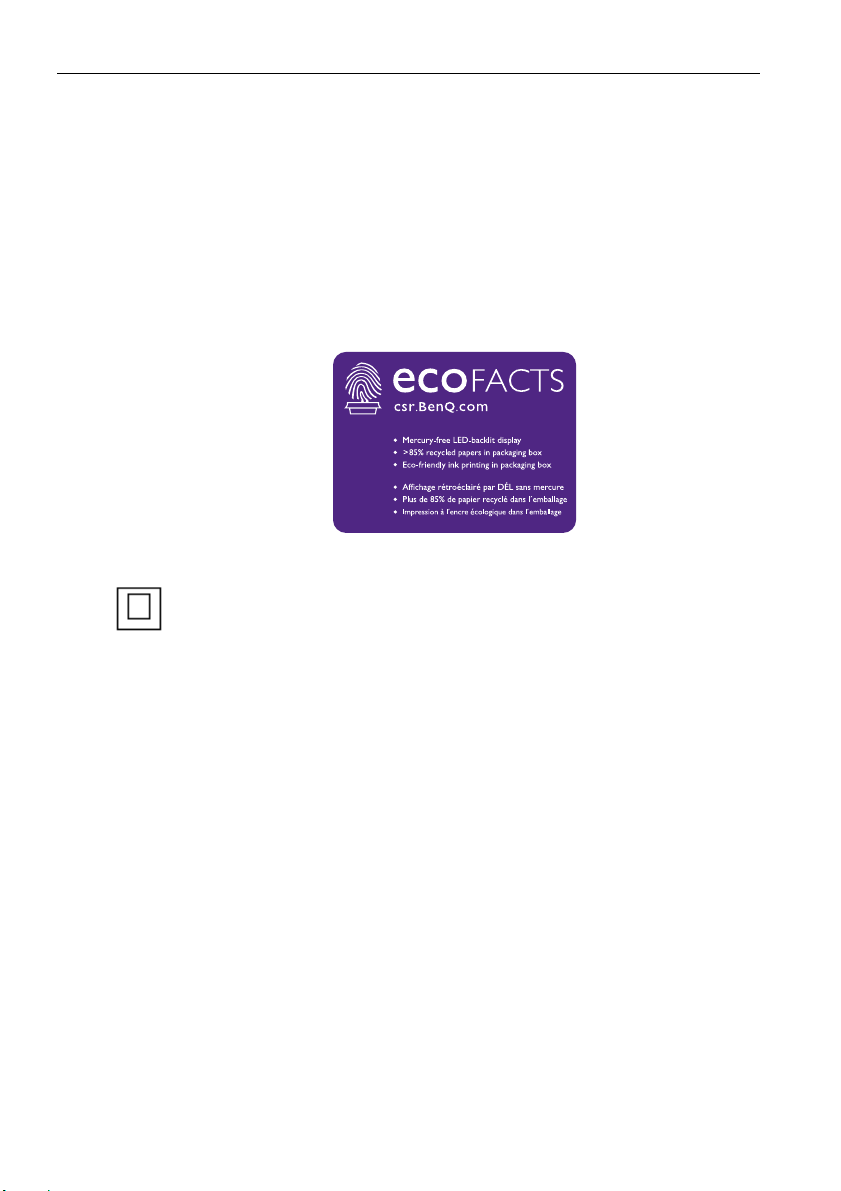
重要安全說明8
BenQ ecoFACTS
BenQ has been dedicated to the design and development of greener product as part of
its aspiration to realize the ideal of the “Bringing Enjoyment 'N Quality to Life” corporate
vision with the ultimate goal to achieve a low-carbon society.Besides meeting
international regulatory requirement and standards pertaining to environmental
management, BenQ has spared no efforts in pushing our initiatives further to incorporate
life cycle design in the aspects of material selection, manufacturing, packaging,
transportation, using and disposal of the products.BenQ ecoFACTS label lists key
eco-friendly design highlights of each product, hoping to ensure that consumers make
informed green choices at purchase.Check out BenQ's CSR Website at
http://csr.BenQ.com/ for more details on BenQ's environmental commitments and
achievements.
CLASS II 設備
~ AC 電壓
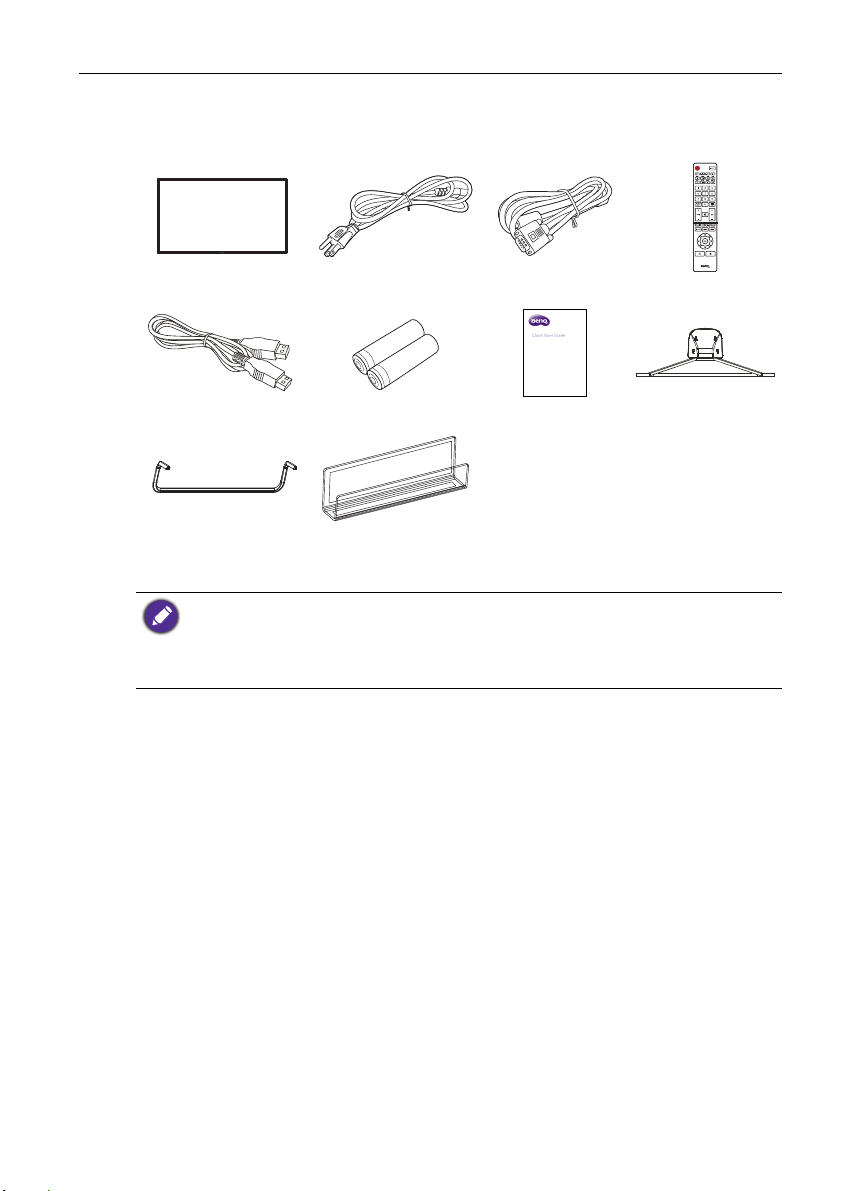
包裝內容
請打開產品包裝並檢查內容。若發現任何品項遺失或損壞,請立即聯絡經銷商。
包裝內容 9
LCD 顯示器 電源線 x 1 VGA 纜線 x 1
HDMI 纜線 x 1 AAA 電池 x 2
底座 x 1
(ST430K、ST650K)
• 根據購買國家 / 地區而定,隨附的電源線類型可能與圖中所示不同。
• 丟棄產品包裝之前,請檢查包裝盒內是否遺留任何配件。
• 請妥善棄置包裝材料。您可以回收瓦楞紙箱。請考慮保留包裝材料 (若可行)以供日後
搬運顯示器之用。
• 請勿讓幼童或嬰兒接觸到塑膠袋。
Q-cast 無線顯示
轉換器支架
快速使用指南
底座 x 1 (ST550K)
遙控器
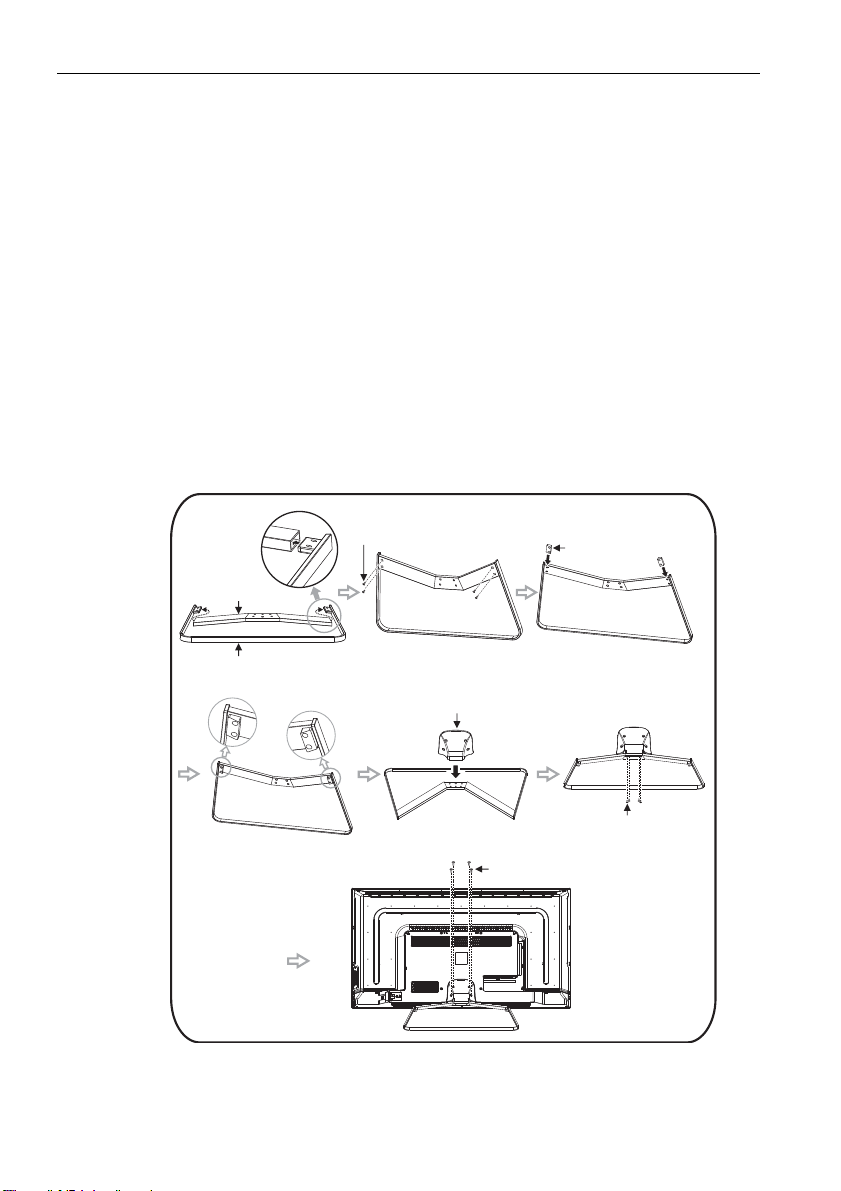
設置顯示器10
金屬支架
鐵質底座
Φ5 × 7 mm 螺絲
底座墊
底座支架
Φ4 × (10 + 8) mm 螺絲
Φ4 × 16 mm 螺絲
設置顯示器
安裝顯示器
您可使用適當的壁掛架將顯示器安裝於垂直表面,或使用選購的桌面支架將顯示
器安裝於水平表面。安裝時請注意下列事項:
• 本顯示器至少需要兩位成人負責安裝。若僅由一位人員安裝本顯示器則可能造成
危險或人身傷害。
• 請由合格技師負責進行安裝。安裝不當可能會導致顯示器掉落或故障。
安裝桌面支架 (ST550K)
1. 使用 4 個 Φ5 × 7 mm 的平頭機械螺絲將金屬支架和鐵質底座鎖緊,直到所有螺
絲孔對齊為止。
2. 將底座墊孔對準螺絲中心點,即可貼合金屬支架。請務必區分左右底座墊的安
裝方向。
3. 使用 4 個 Φ4 × (10 + 8) mm 的 H 頭機械螺絲將底座和底座支架鎖緊。
4. 使用 4 個 Φ4 × 16 mm B 頭機械螺絲將機體背蓋與整個底座模組鎖緊。
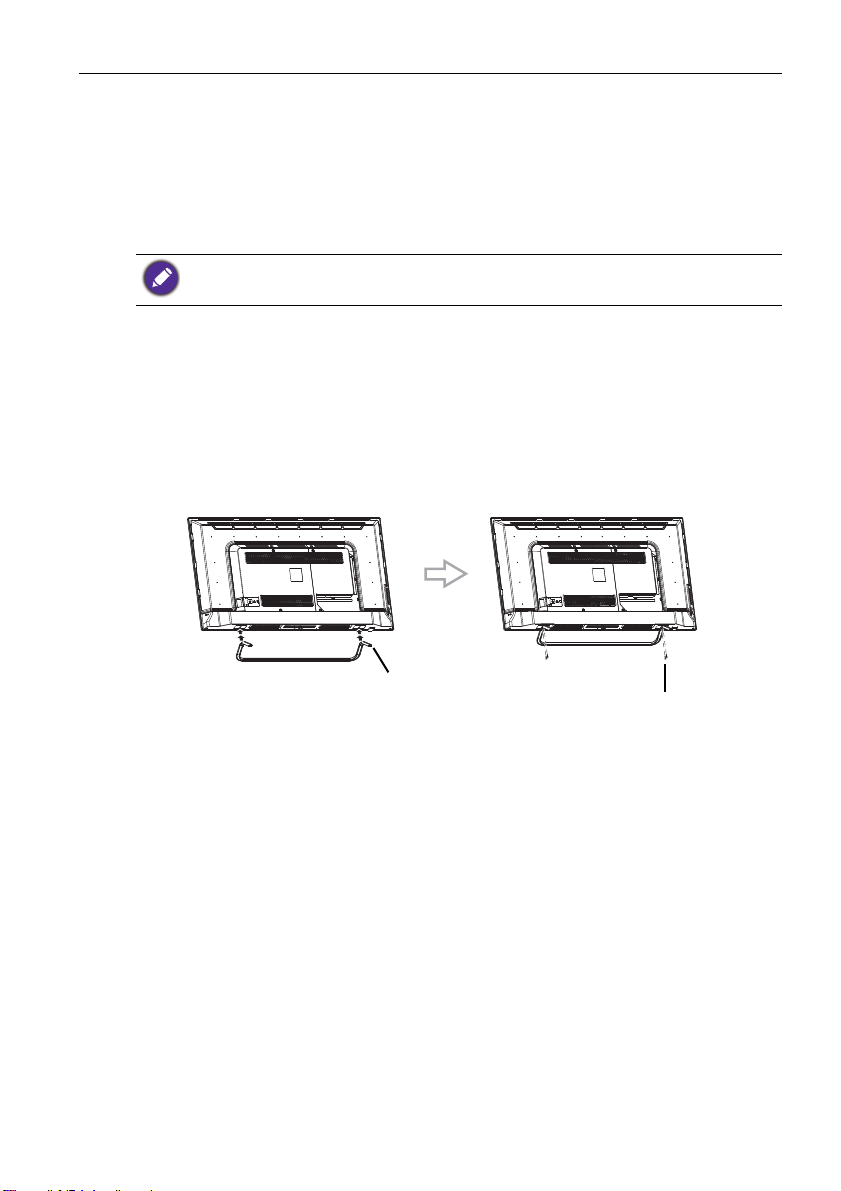
設置顯示器 11
圖 1 圖 2
Φ
5 x 20 mm 螺絲
底座
設置顯示器 (ST430K、ST650K)
項目檢查清單
請檢查下列項目是否完整無缺:
1. 底座的支架零件
2. 4 個含彈簧墊圈的
3. 安裝說明
相同系列不同機型的外觀可能略微不同。以實際產品為準。
安裝步驟
1. 從紙箱中取出看板、底座 / 支架和配件。
2. 先將機器平放在桌上。按照箭頭方向,將底座安裝於機器下面的背蓋。(圖 1)
3. 將底座的 V 形槽頂端的定位孔對齊機器背蓋下面的定位突起支架。(圖 1)
4. 鎖緊 4 顆
裝。(圖 2)
Φ5 x 20 mm 螺絲。底座必須調整為如圖所示的狀態,否則無法安
Φ5 x 20 mm 的 P 頭黑色鍍鋅機械螺絲
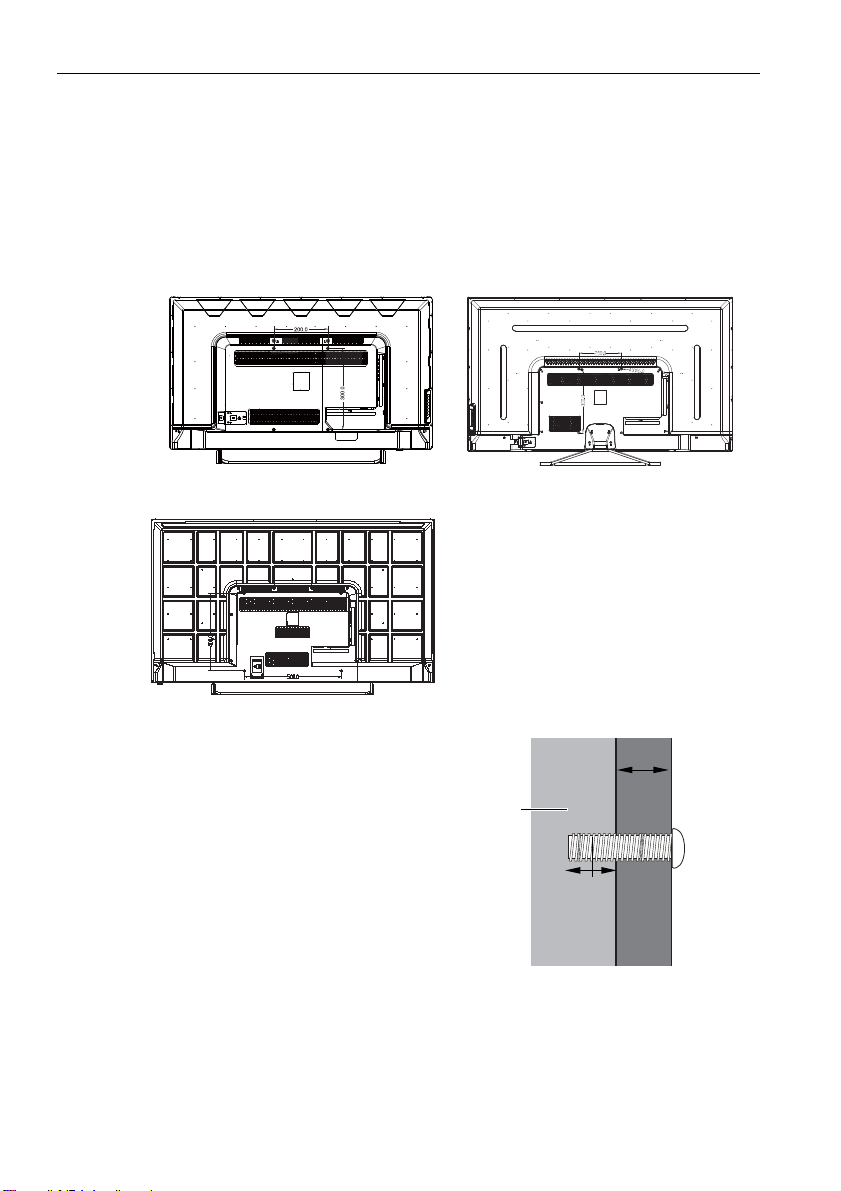
設置顯示器12
ST430K
ST550K
ST650K
壁掛架
厚度
L2 mm
(L3")
LCD
顯示器
L1
mm
將顯示器安裝於牆面
VESA 標準:200 x 300 mm (4 孔)
1. 請將一塊乾淨的無絨乾布放置於無阻礙物的平面。請確認布的尺寸大於顯
示器。
2. 將顯示器輕輕置於布上,且 LCD 螢幕正面朝下。
3. 若有安裝桌面支架,請從顯示器將其取下。
4. 在顯示器背面找到壁掛安裝螺絲孔 (如圖所示)。
5. 依照壁掛架的安裝說明,將壁掛架
安裝於顯示器,以將顯示器安裝於
壁面。螺絲長度應超過壁掛架厚
度,請參閱下列表格以了解各個型
號。請確認所有螺絲皆已鎖緊固
定。(建議扭力:16 (+2/-2) kgf/
cm)。壁掛工具的強度應足以負荷
顯示器重量。
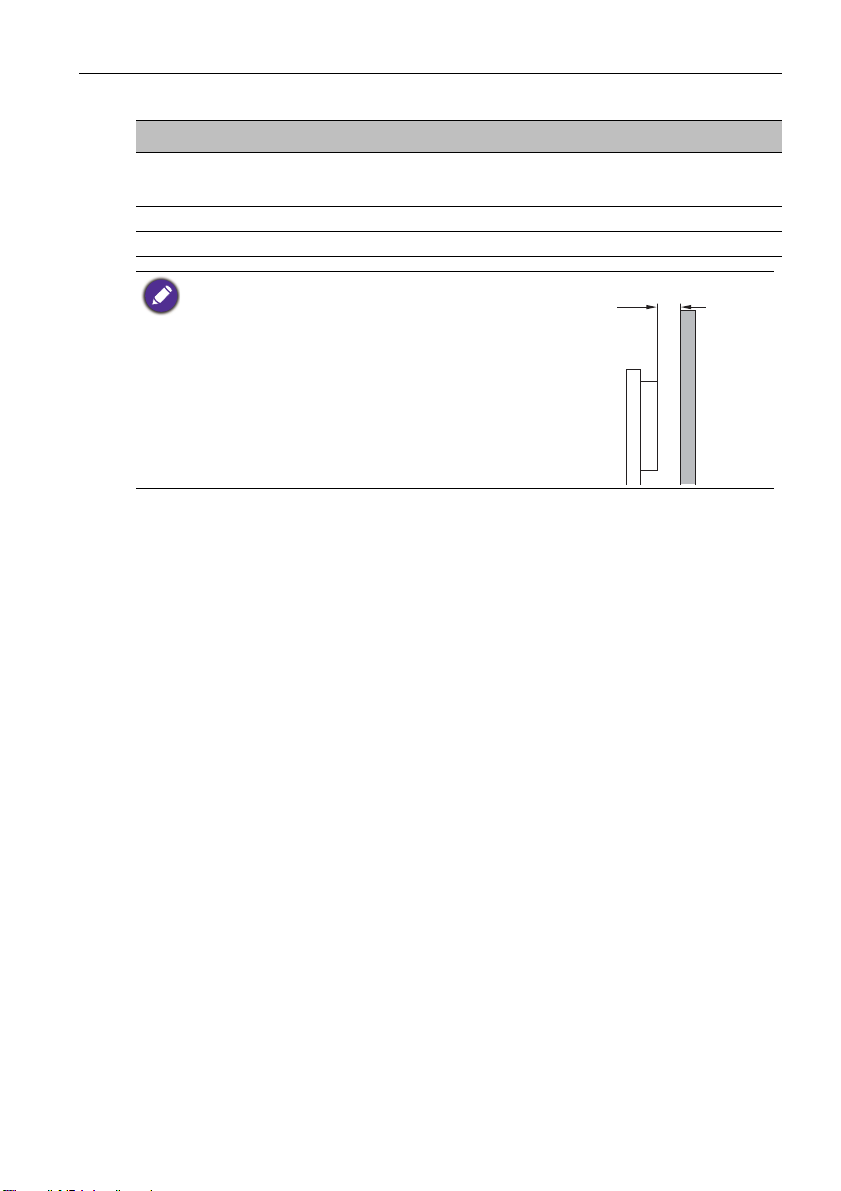
設置顯示器 13
10mm
(0.39")
型號
ST430K 上:25mm
L2 mm L3"
下:10mm
上:0.98"
下:0.4"
螺絲長度
上:L1+25mm
下:L1+10mm
ST550K 10mm 0.4" L1+10mm
ST650K 25mm 0.98" L1+25mm
• 為了維持良好通風,顯示器背面與壁面之間至少應保
留 10 mm 的空間。
• 請交由專業技師進行壁掛安裝。廠商對於非由專業技
師執行的安裝作業,無須承擔任何責任義務。

顯示器零件及其功能14
ST430K
ST550K
顯示器零件及其功能
後面板
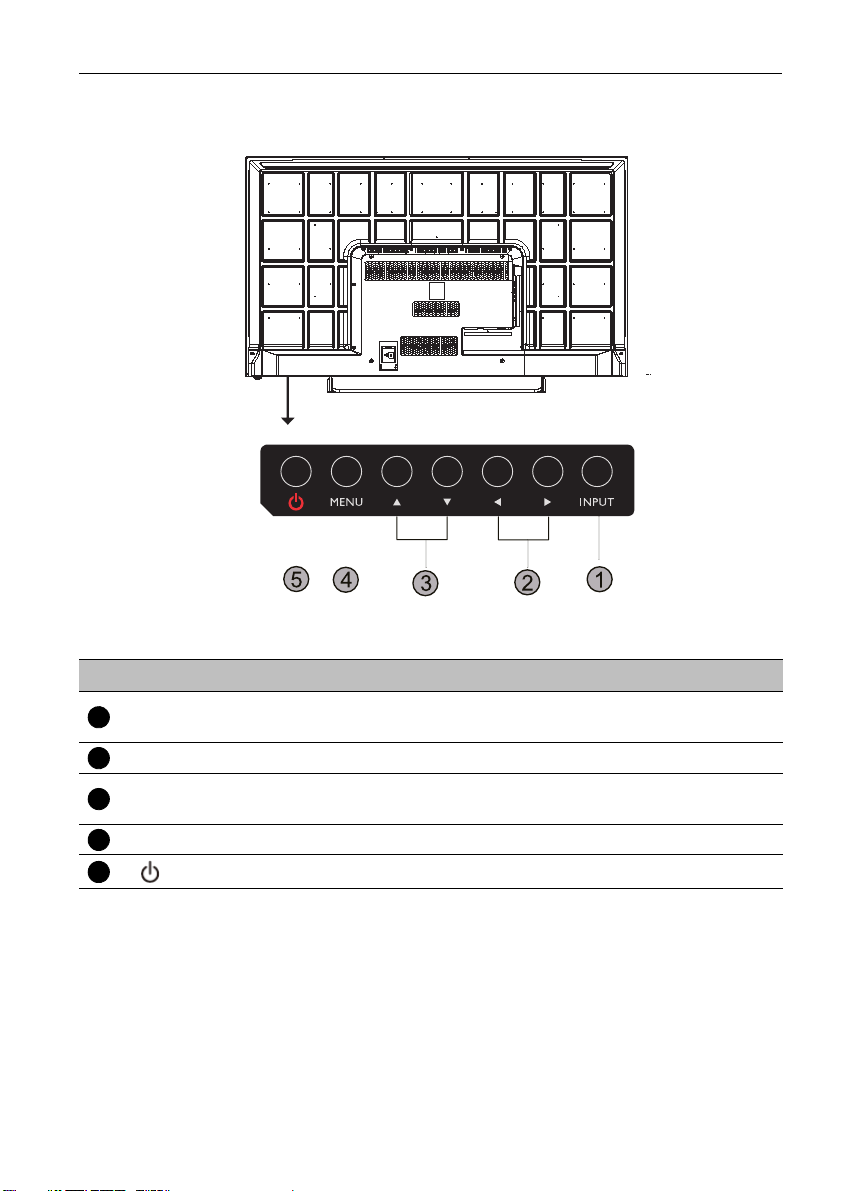
顯示器零件及其功能 15
ST650K
1
2
3
4
5
編號 名稱 說明
INPUT
• 選取 / 確認螢幕顯示 (OSD) 功能表中的選項。
• 選取輸入來源。
/ 在 OSD 功能表中捲動瀏覽各個設定和選項。
/
MENU
• 在 OSD 功能表中捲動瀏覽各個設定和選項。
• 音量調整快速鍵。
開啟或關閉 OSD 功能表。
開啟或關閉顯示器。
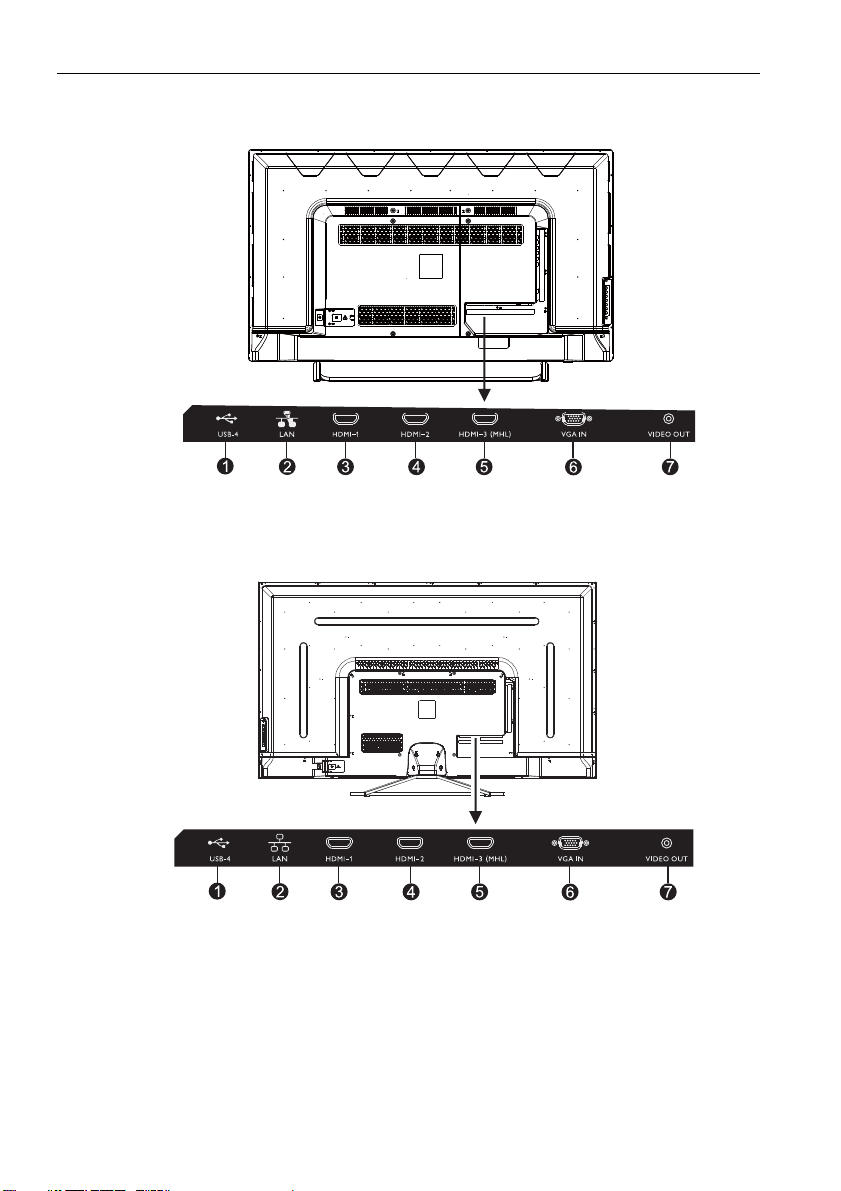
顯示器零件及其功能16
ST430K
ST550K
輸入 / 輸出端子
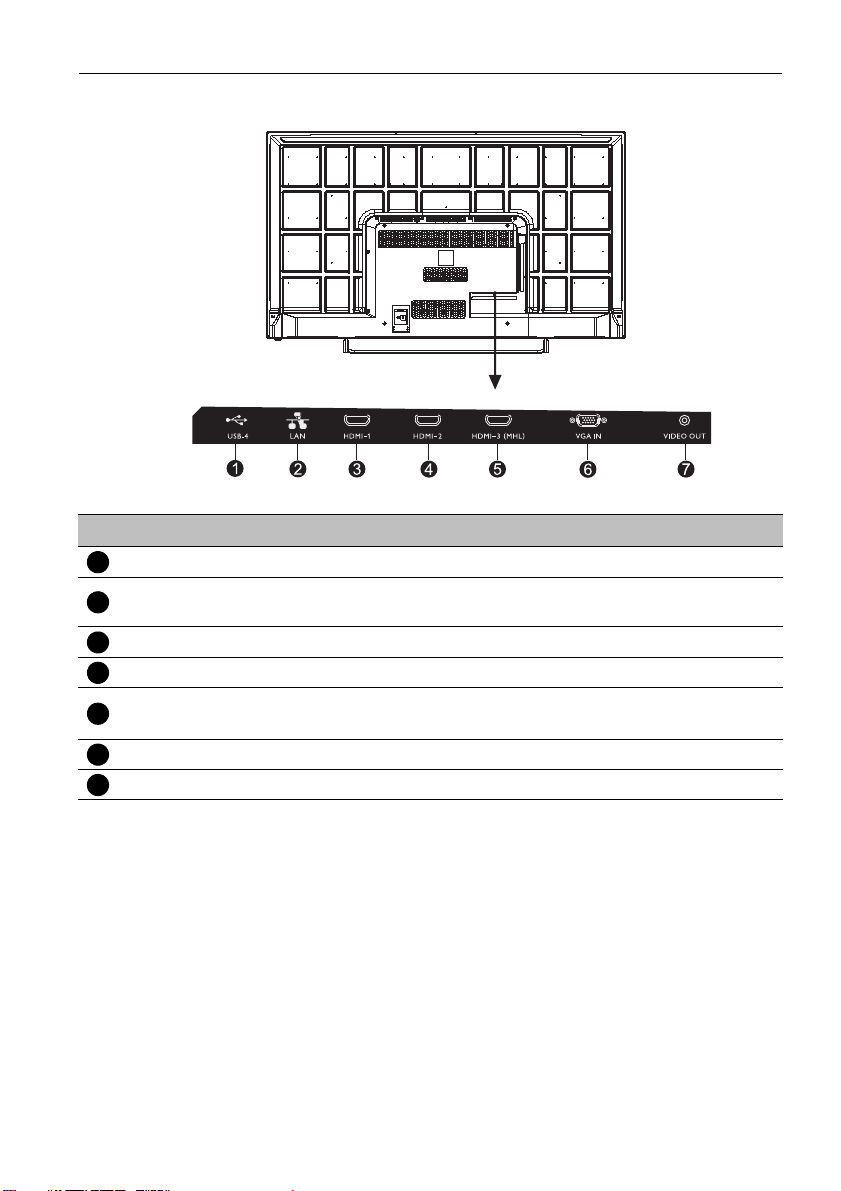
編號 名稱 說明
ST650K
12345
6
7
USB-4
LAN
HDMI 1
HDMI 2
HDMI 3(MHL)
VGA IN
VIDEO OUT
直接存取 USB 隨身碟上的多媒體檔案。
連接 RJ45 端子 (此網路連接埠僅用於此產品的封閉式
Android 作業系統),接收 LAN 介面 / 電腦的控制訊號。
接收外部裝置的 4K2K 30Hz 支援訊號。
接收外部裝置的 4K2K 30Hz 支援訊號。
支援 4K2K 30Hz / MHL
連接手機裝置和顯示器的介面。
接收來自外部裝置 (例如電腦)的類比 RGB 訊號。
將混合視訊訊號輸出至另一部顯示器。
顯示器零件及其功能 17
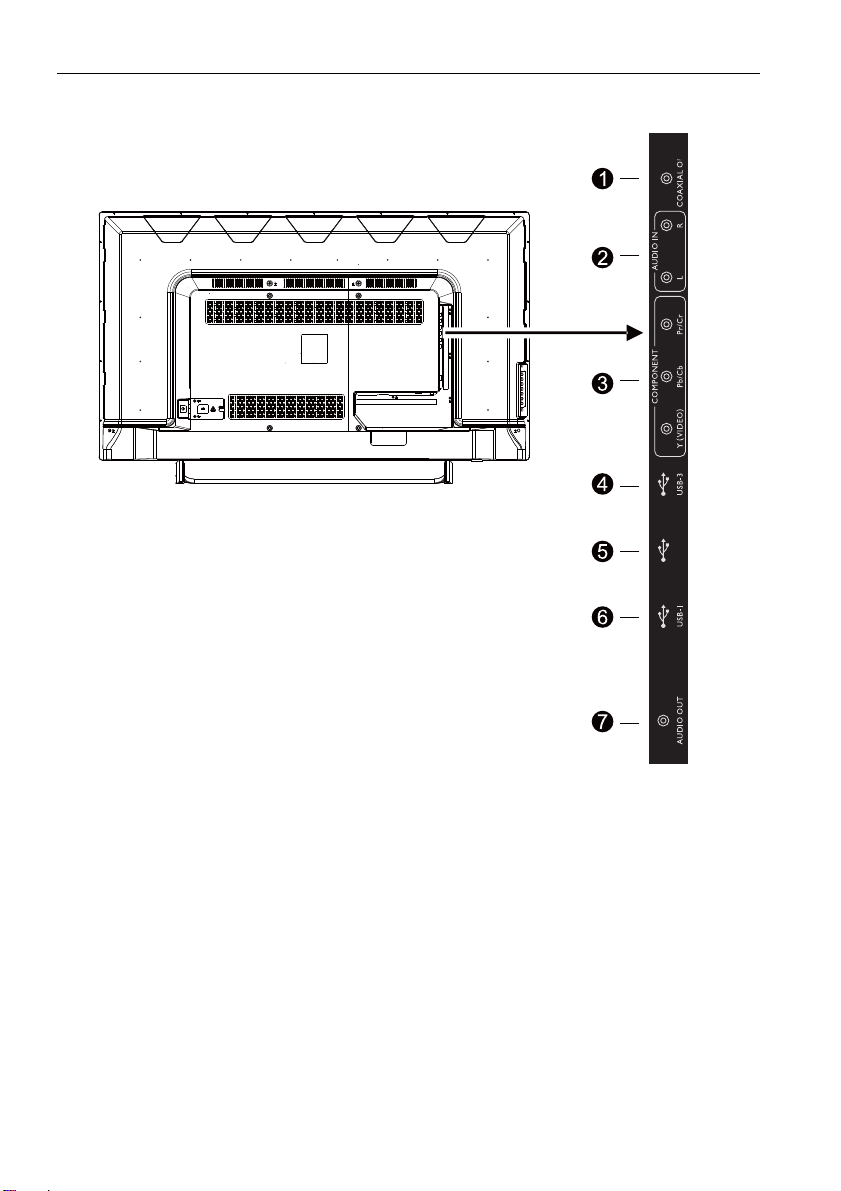
USB230
ST430K
顯示器零件及其功能18
輸入 / 輸出端子
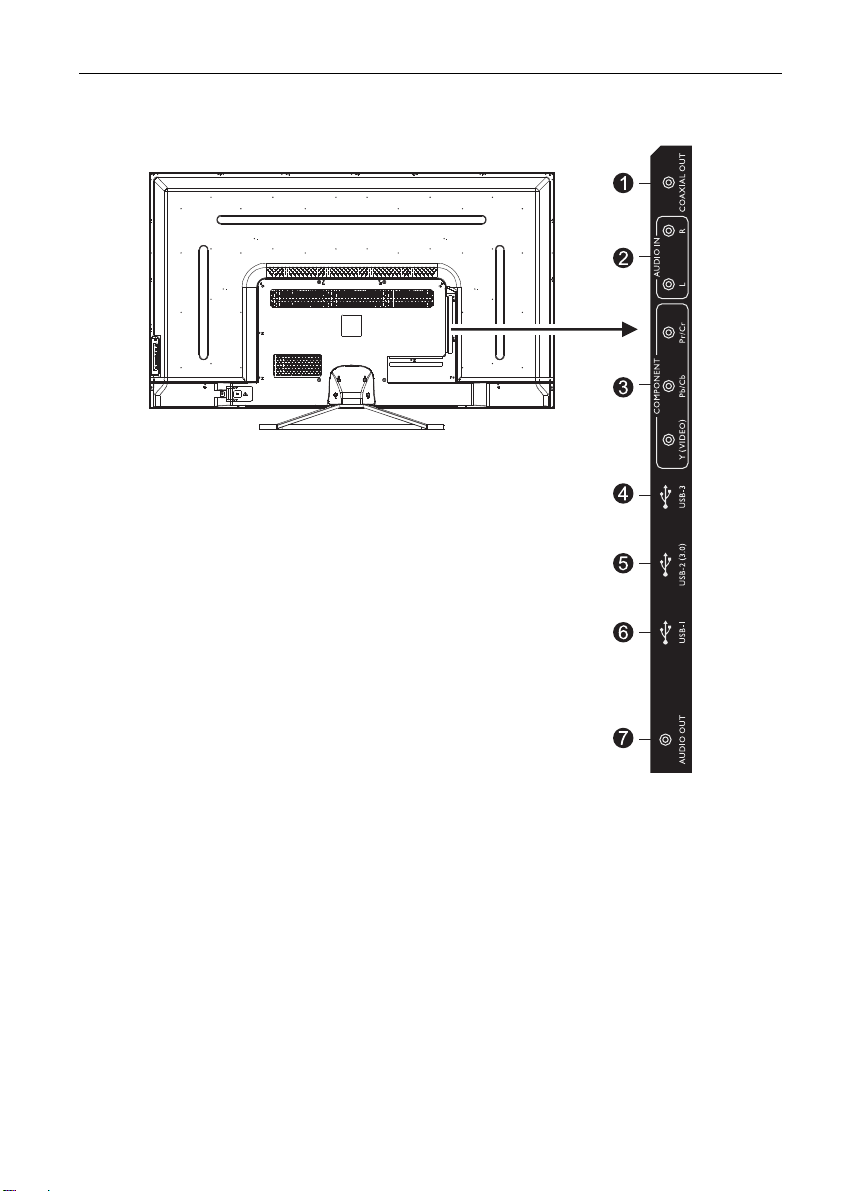
ST550K
顯示器零件及其功能 19
